Hoe een terugkerende vergadering in Teams in te stellen

Heeft u terugkerende vergaderingen op MS Teams met dezelfde teamleden nodig? Leer hoe u een terugkerende vergadering in Teams kunt instellen.

Als u vaak bestanden deelt, gebruikt u waarschijnlijk de meest populaire indelingen om het proces gemakkelijker te maken. Een van de meest gebruikte formaten is PDF.
Browsers zoals Chrome, Opera en Firefox bieden opties waarmee u een site in PDF kunt opslaan. Door de site op te slaan als een PDF-bestand, is het gemakkelijk te bekijken op elk apparaat, of het nu verbonden is met internet of niet.
Om een site als pdf-bestand op te slaan, klikt u op de menupunten rechtsboven. Klik op de optie Afdrukken en wanneer de afdrukinterface van de browser verschijnt, klikt u op de vervolgkeuzelijst Bestemming. Standaard staat dit op de optie OneNote voor Windows 10.
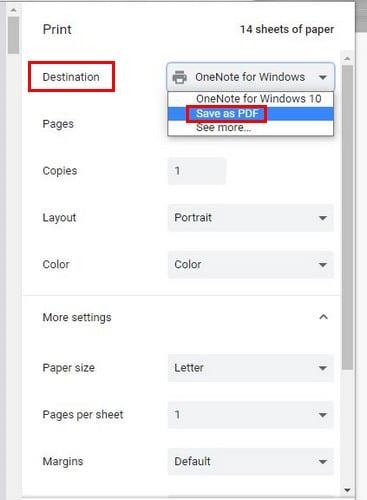
Klik op het vervolgkeuzemenu en kies voor opslaan als PDF. Pas na het selecteren van deze optie ziet u onderaan de knop Opslaan. Zodra u op de knop Opslaan klikt, moet u een downloadlocatie kiezen.
Opera heeft een eenvoudige manier om een site als PDF op te slaan. Klik linksboven op de rode O en plaats de cursor op de optie Pagina. Wanneer het zijvenster verschijnt, klikt u op de optie Opslaan als PDF.
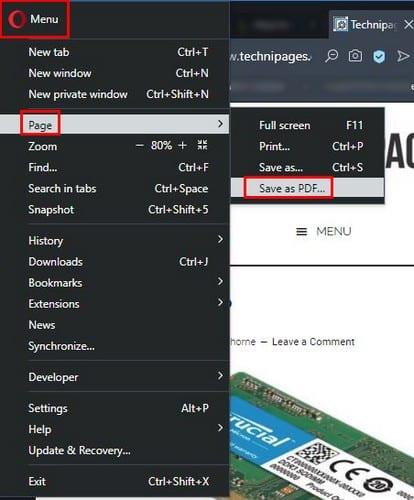
Nadat u op de optie Opslaan hebt geklikt, kiest u een locatie om uw bestand op te slaan.
Met Firefox moet u een add-on van derden installeren, FoxyTab genaamd . Nadat u de add-on hebt geïnstalleerd, klikt u met de rechtermuisknop op het tabblad met de pagina die u als PDF wilt opslaan.
Wanneer u met de rechtermuisknop op het tabblad klikt, is de FoxyTab-optie de laatste optie. Plaats de cursor op de FoxyTab en klik op de optie die zegt Tan opslaan als PDF.
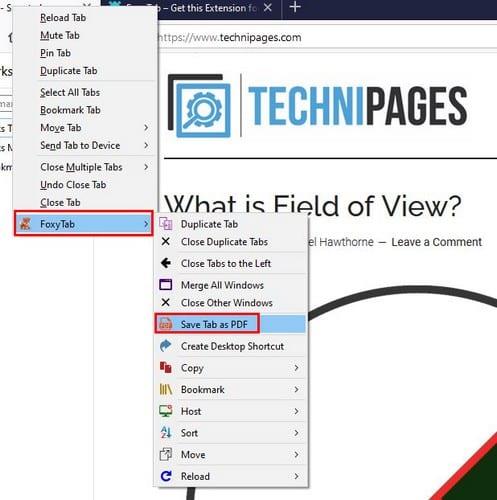
Voor Microsoft Edge-gebruikers, klik op de stippen rechtsboven en kies de optie Afdrukken. Wanneer de afdrukpagina verschijnt, zou de optie Opslaan als PDF al moeten zijn geselecteerd, maar als dit niet het geval is, klikt u in uw geval op het vervolgkeuzemenu in het gedeelte Printer.
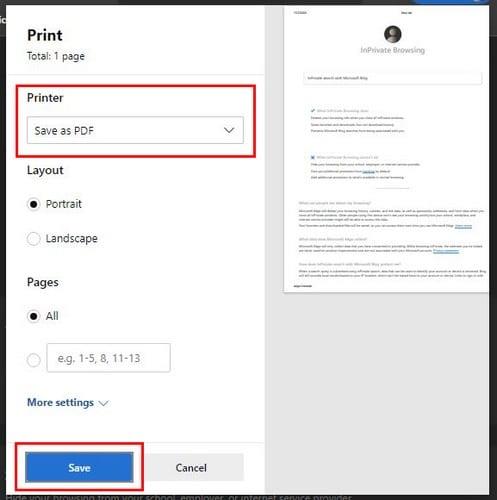
Om de taak te voltooien, vergeet niet om onderaan op de blauwe knop Opslaan te klikken. Als u een optie met de naam Adobe PDF ziet, kunt u deze ook gebruiken.
Door een bestand als PDF op te slaan, kunnen anderen het bestand op praktisch elk apparaat gemakkelijker bekijken. Dus de volgende keer dat u een specifieke site met iemand wilt delen zonder een screenshot te hoeven maken, weet u dat u erop kunt rekenen dat u deze als pdf verzendt.
Heeft u terugkerende vergaderingen op MS Teams met dezelfde teamleden nodig? Leer hoe u een terugkerende vergadering in Teams kunt instellen.
Wij laten je zien hoe je de markeerkleur voor tekst en tekstvakken in Adobe Reader kunt veranderen met deze stapsgewijze tutorial.
In dit tutorial laten we je zien hoe je de standaard zoominstelling in Adobe Reader kunt wijzigen.
Spotify kan vervelend zijn als het automatisch opent telkens wanneer je je computer opstart. Schakel het automatische opstarten uit met deze stappen.
Als LastPass niet kan verbinden met zijn servers, wis dan de lokale cache, werk de wachtwoordmanager bij en schakel uw browserextensies uit.
Microsoft Teams ondersteunt momenteel niet het native casten van uw vergaderingen en gesprekken naar uw TV. Maar u kunt een schermspiegelingsapp gebruiken.
Ontdek hoe je OneDrive Foutcode 0x8004de88 kunt oplossen zodat je je cloudopslag weer aan de praat kunt krijgen.
Ben je benieuwd hoe je ChatGPT in Microsoft Word kunt integreren? Deze gids laat precies zien hoe je dat doet met de ChatGPT voor Word-add-in in 3 eenvoudige stappen.
Houd de cache in uw Google Chrome-webbrowser leeg met deze stappen.
Kruisverwijzingen kunnen uw document gebruiksvriendelijker, georganiseerd en toegankelijker maken. Deze gids leert u hoe u kruisverwijzingen in Word kunt maken.






